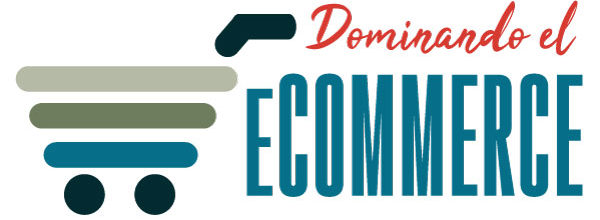Como ya sabrás, Paq.ar es el servicio de envíos específico para eCommerce de Correo Argentino, que brinda tarifas diferenciales, mucho más económicas que los precios de encomienda normales.
Cualquiera puede inscribirse online directamente en el sitio web de Paq.Ar, no es necesario ser monotributista ni responsable inscripto.
Lamentablemente, Tienda Nube no posee una integración automática con estas tarifas, por ello debemos cargarlas a mano como un Envío Personalizado.
En este tutorial te muestro paso a paso cómo hacerlo y te regalo la planilla que usé para definir las distintas categorías de envío.
Paso 1: Registrarse en PAQ.AR y descargar las tarifas
Para registrarse en la web de Paq.ar solo necesitamos completar algunos datos, el alta es automática e instantánea: https://www.correoargentino.com.ar/MiCorreo/public/register.
Podés descargar las tarifas aquí: https://www.correoargentino.com.ar/MiCorreo/public/faqs (sección precios). Los responsables inscriptos tienen tarifas más convenientes que monotributistas y consumidores finales, asegurate de descargar los precios que corresponden a tu condición.
Las tarifas de envío de PAQ.AR varían en función del peso de los paquetes y de las zonas del país. Además, tienen diferenciados los precios para envíos a sucursal y para envíos a domicilio:
(Volqué esta información en una planilla de Excel para que sea más fácil de procesar, podés descargarla al final del post)

Importante: se considera zona 1 si el código postal de origen y destino es el mismo, o si origen y destino están dentro de CABA y GBA.
Paso 2: determinar las categorías de envío que vamos a cargar
Ya que tendremos que mantener las tarifas de PAQ AR actualizadas a mano dentro de nuestra Tienda Nube, lo ideal es simplificar al máximo las categorías de envíos para no volvernos locos cada vez que aumenten las tarifas. Entonces, en lugar de cargar una categoría por cada provincia, agrupamos todas las de la misma zona, o incluso si distintas zonas tienen costos de encomienda similares, cargamos una sola categoría para más de una zona:
¿Te gusta lo que estás leyendo?
Suscribite a mi newsletter semanal para recibir todas las novedades.
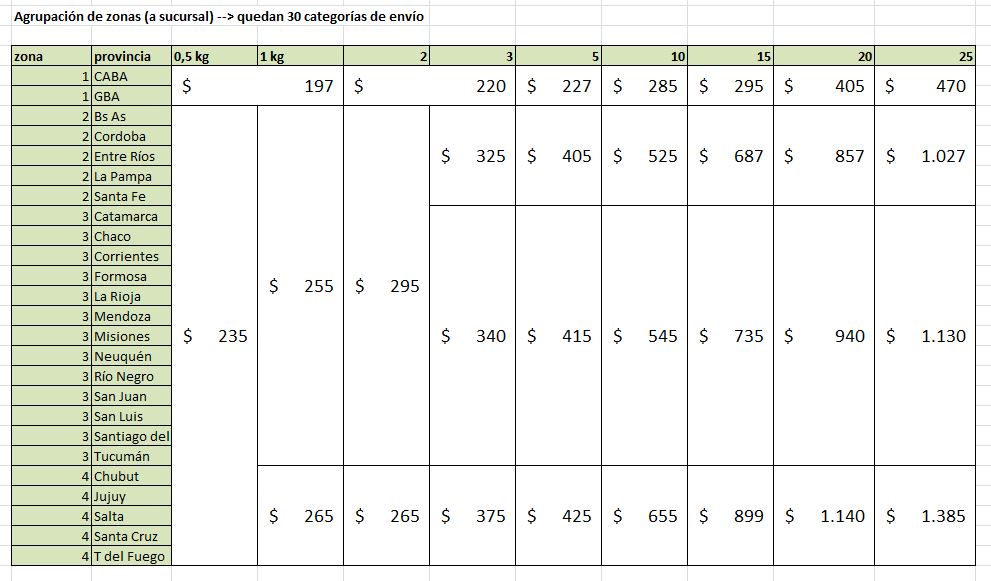
Para determinar las categorías de PAQ.AR que vamos a cargar en la tienda, debemos considerar el rango de peso de los productos individualmente y también el de los carritos. Por ejemplo si vendemos ropa, nuestros envíos serán livianos y no habrá mucha diferencia si compran una prenda o cinco, pero si vendemos algo más pesado como artículos de bazar, cambia el panorama completamente.
También, si no tenemos ventas por menos de medio kilo, o por otro lado es prácticamente imposible que hagan un pedido por encima de 10 kg, podemos directamente ignorar esas categorías y ahorrarnos el trabajo de cargarlas en la tienda online.
Caso 1: vendo ropa de bebés y todos los productos pesan menos de medio kilo. Muy difícilmente alguien haga un pedido mayor a 5 kg. Entonces elijo cargar envíos personalizados desde 0 a 5 kg e ignoro las tarifas para paquetes mayores a ese peso.
Caso 2: vendo productos para entrenamiento físico que pesan entre 0 y 10 kg, pero muy pocos pesan menos de 2 kilos y no son los que más me interesa vender, o incluso no suelen venderse individualmente. Los clientes compran combos de entrenamiento que fácilmente pesan 20 kg. Entonces elijo ignorar las tarifas para 0,5 y 1 kg y directamente cargo una tarifa que va de 0 a 2 kg. y luego todas las siguientes hasta 25 kg.
Es importante destacar que para que las categorías de envío funcionen correctamente, todos los productos deben tener en la ficha de producto su correspondiente peso y medidas. Tienda Nube se encargará de sumar cuánto pesan todos los productos seleccionados y de mostrar el costo de envío para el peso total del carrito.
Paso 3: configurar categorías de envío para PAQ.AR en Tienda Nube
Vamos a configuraciones -> formas de entrega -> Entrega personalizada
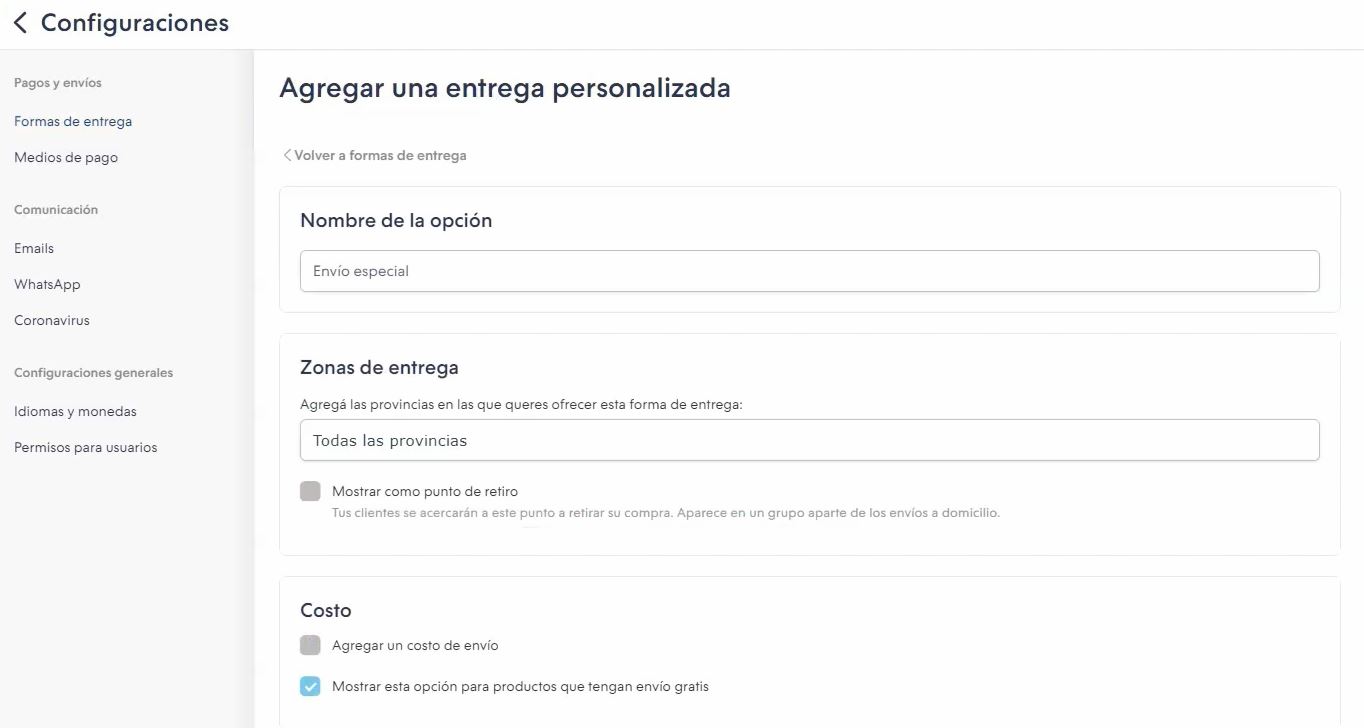
Aquí vamos a ponerle nombre al tipo de entrega, que será lo que verán los clientes cuando elijan la forma de envío, por ejemplo “Correo Argentino a Sucursal”. Conviene que sea corto, concreto y fácil de entender.
Luego hay que elegir las zonas de entrega, que serán las provincias incluidas en esta zona de envío.
Importante: Tienda Nube permite diferenciar las zonas de entrega por provincias (y además la opción de Gran Buenos Aires). No se puede hacer esta diferenciación por códigos postales ni por ciudades.
Por último ingresamos el costo de envío y el rango de peso del carrito de acuerdo a la planilla de PAQ.AR que armamos.
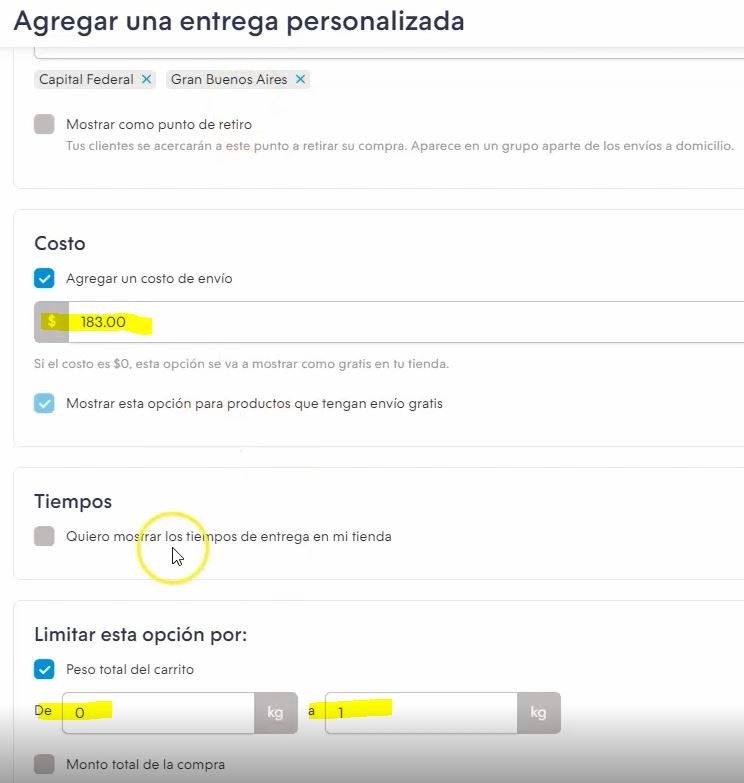
Luego de configurar varias formas de entrega de paq.ar para nuestro ecommerce veremos el listado de la siguiente manera

Para finalizar, conviene hacer un par de pruebas en la tienda online y verificar que lo que cargamos funcione correctamente, que no se muestren opciones de envío que no corresponden para la zona o peso del carrito y que todas las provincias tengan su correspondiente zona.
Descargá la planilla de Excel:
Excel
descargable
Suscribite al newsletter y descargá gratis la planilla de zonas de envío PAQ.AR
Cómo generar las etiquetas de Paq.ar
Las etiquetas deberán ser generadas en el sitio web de Correo Argentino (paq.ar). Te dejo este instructivo para hacerlo.